요즘 스마트폰이나 태블릿을 충전할 일이 많죠. 특히 사무실이나 집에서 컴퓨터로 충전하는 분들도 많은데요.
그런데, 컴퓨터 USB 단자에 연결하면 충전 속도가 너무 느려서 답답했던 경험, 한 번쯤 있으셨을 거예요.
오늘은 컴퓨터 usb 충전속도 느려짐 문제를 어떻게 해결할 수 있는지 아주 쉽게 알려드릴게요.
컴퓨터 USB로 충전하면 왜 느릴까요?
컴퓨터의 USB 포트는 기본적으로 데이터 전송에 초점이 맞춰져 있고, 전력 공급은 부가적인 기능이에요. 그래서 대부분의 일반 USB 포트는 5V 0.5A, 즉 500mA 수준의 전류만 제공합니다. 이는 스마트폰 충전기로 비교하면 1/4 수준밖에 안 되죠.
게다가 일부 노트북이나 구형 메인보드는 전류를 더 낮게 설정해 놓은 경우도 있어서 충전 속도가 극도로 느려질 수 있어요. 태블릿처럼 배터리 용량이 큰 기기라면 거의 하루 종일 연결해도 충전이 끝나지 않는 경우도 생깁니다.
컴퓨터 usb 충전속도 느려짐 빠르게 하는법
1. USB 충전 전용 포트 사용하기

요즘 나오는 PC나 노트북에는 ‘충전 전용 USB 포트’가 따로 있는 경우가 있어요. 메인보드 설명서나 본체 옆면을 보면 ‘Battery Charging’이나 ‘Power Charge’라고 써 있는 포트를 찾을 수 있습니다. 이 포트는 최대 5V 1.5A까지 지원해서 일반 USB보다 훨씬 빠르게 충전이 가능해요.
2. 메인보드 전용 충전 소프트웨어 설치하기
ASUS, GIGABYTE, MSI 같은 메인보드 제조사에서는 USB 전류를 높여주는 전용 소프트웨어를 제공합니다. 예를 들어 ASUS의 ‘AI Charger’, GIGABYTE의 ‘ON/OFF Charge’ 등이 대표적이에요. 설치하면 일반 USB 포트도 스마트폰 기준으로 약 1A 이상 충전이 가능해집니다.
3. 충전 전용 케이블 만들기 (DIY 방법)

조금 번거롭지만 효과적인 방법으로는 USB 케이블에서 데이터 선(D+, D-)을 쇼트시키는 방식이 있어요. 이렇게 하면 컴퓨터는 ‘이 케이블은 충전만 하는 용도구나’라고 인식해서 전류 제한을 풀어주는 경우가 있어요. 이 방식은 예전부터 일부 USB 충전기에서 사용하던 방식인데, 충전만 빠르게 하고 싶은 분에게는 꽤 유용해요.
주의: 이 방법은 데이터 전송이 완전히 불가능해지기 때문에 백업이나 파일 전송용으로는 사용하지 않는 것이 좋아요.
4. USB 허브에 주의하세요
간혹 USB 허브를 사용해서 충전하는 경우가 있는데요. 대부분의 USB 허브는 전원이 별도로 연결되지 않으면 충전 전류를 나눠 쓰게 돼서 더욱 느려져요. 충전을 주목적으로 한다면 전원 어댑터가 달린 유전원 USB 허브를 사용하는 것이 좋습니다.
5. 스마트폰 설정도 확인하세요
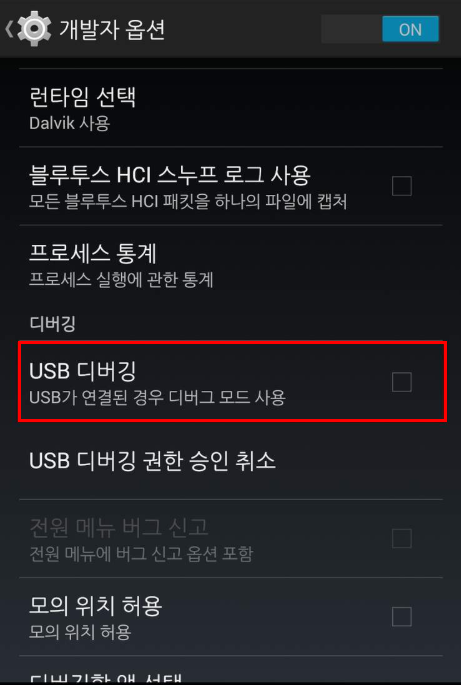
스마트폰 자체에서 ‘USB 디버깅 모드’나 ‘데이터 전송 우선’으로 설정되어 있으면 충전 속도가 제한될 수 있어요. 이럴 땐 스마트폰 상단 알림에서 ‘이 장치를 충전만 하도록 설정’ 메뉴를 선택해 주세요.
컴퓨터 USB 단자는 충전 속도에 한계가 있지만, 위에 소개해드린 방법들을 활용하면 충분히 속도를 개선할 수 있어요. 특히 충전 전용 케이블 사용이나 메인보드 소프트웨어 설치는 큰 비용 없이 빠르게 적용할 수 있어서 추천드립니다.
느린 충전 속도에 답답함 느끼셨던 분들께 컴퓨터 usb 충전속도 느려짐 빠르게 하는방법들이 도움이 되었길 바라며, 다음에도 실용적인 꿀팁으로 찾아올게요. 감사합니다.


